Ajustes globales
Con la funcionalidad de ajustes globales de TuCalendi es posible establecer días libres, periodos de vacaciones o día festivos de una sola vez a todos los eventos de los calendarios que hayas creado.
Accede a TuCalendi con tu nombre de usuario y contraseña, dirígate a la opción "Calendarios" del menú izquierdo:
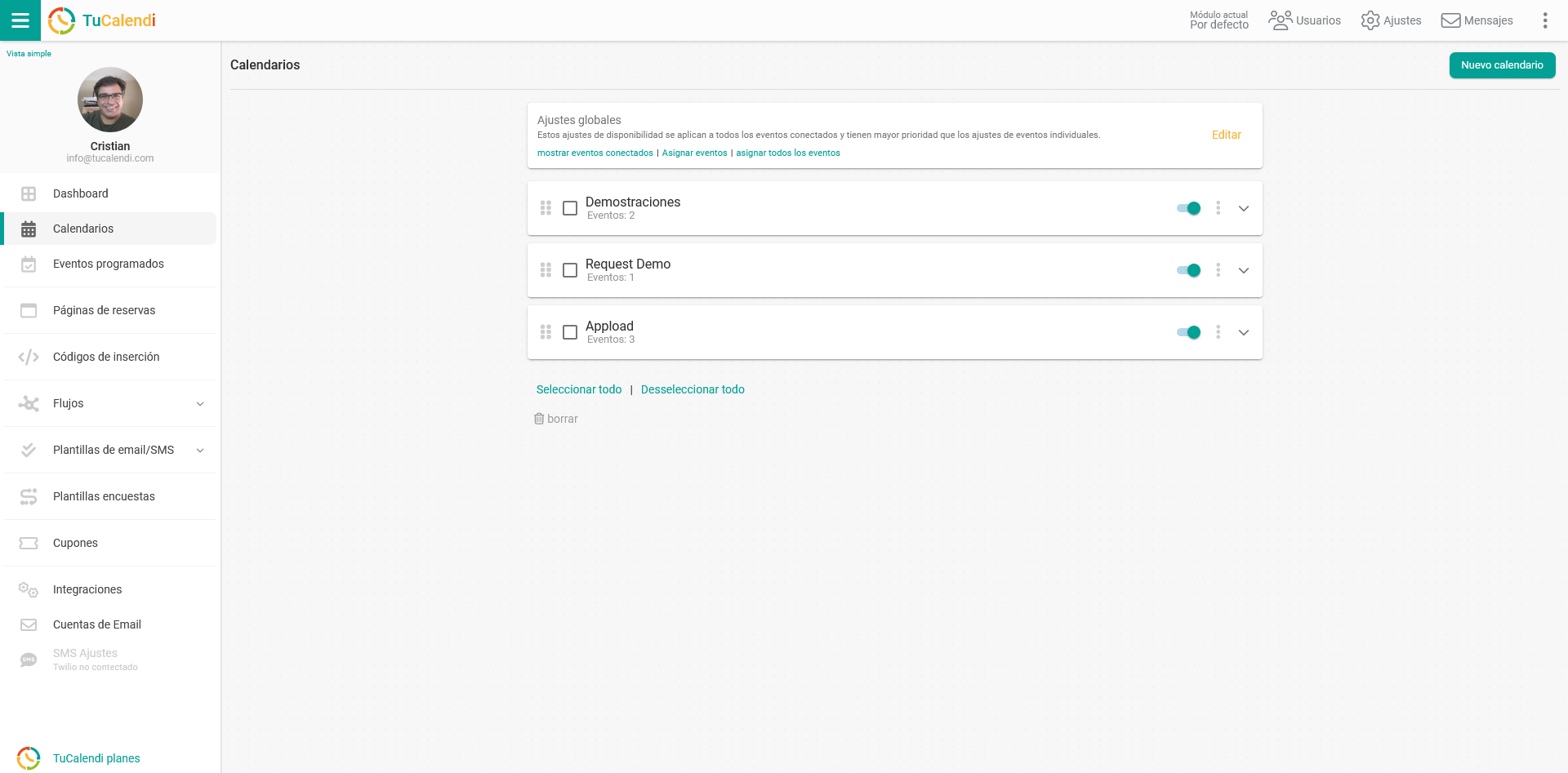
Encima de los calendarios creados se encuentra la opción "Ajustes globales":
 Haz clic en "Editar" para acceder a la configuración de los ajustes globales:
Haz clic en "Editar" para acceder a la configuración de los ajustes globales:
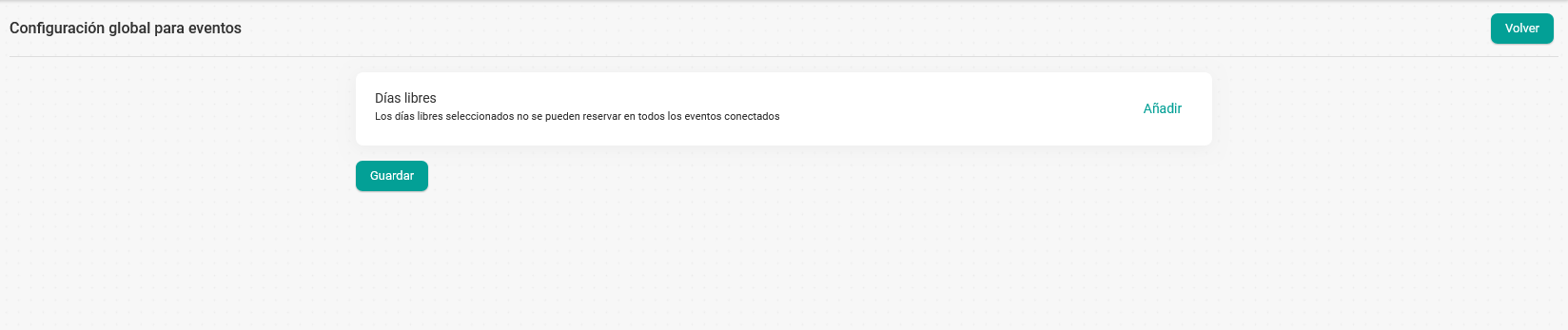
Clica en "Añadir" para que se despliegue el menú de tipos de días libres que se pueden incluir en los ajustes globales para los eventos:
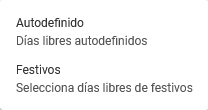 Hay dos opciones de días libres:
Hay dos opciones de días libres:
- Autodefinido. Defines los días libres que deseas incluir.
- Festivos. Puedes elegir y añadir los días festivos predefinidos de un país o región.
Veamos como configurar ambos tipos de días libres de forma global en los eventos.
Autodefinidos
Los días libres autodefinidos son los que se pueden definir según se desee.
Por ejemplo: el periodo de las vacaciones de verano o el día de tu cumpleaños que te lo tomas libre.
Haz clic en la opción "Autodefinido" del menú:
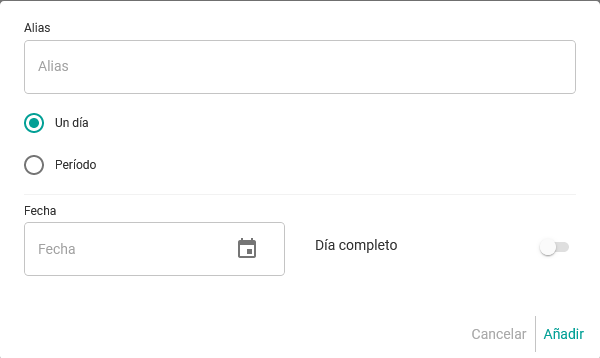
Lo primero que dedes hacer es establecer un nombre a los días libres para identificarlos, simplemente escribiendo en el campo "Alias".
A continuación elegir la opción "Un día" o "Período".
En el caso de un día, vamos a fijar un cumpleaños.
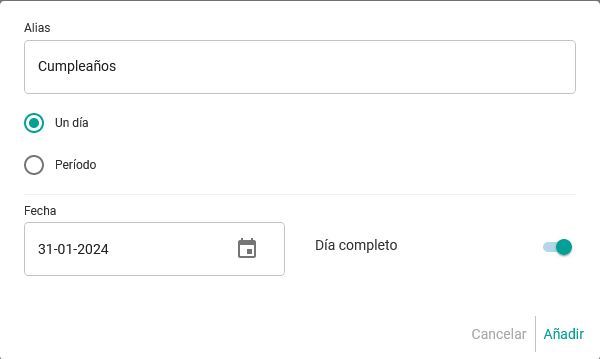
Haz clic en "Añadir".
En el caso de un período, fijamos las vacaciones de verano.
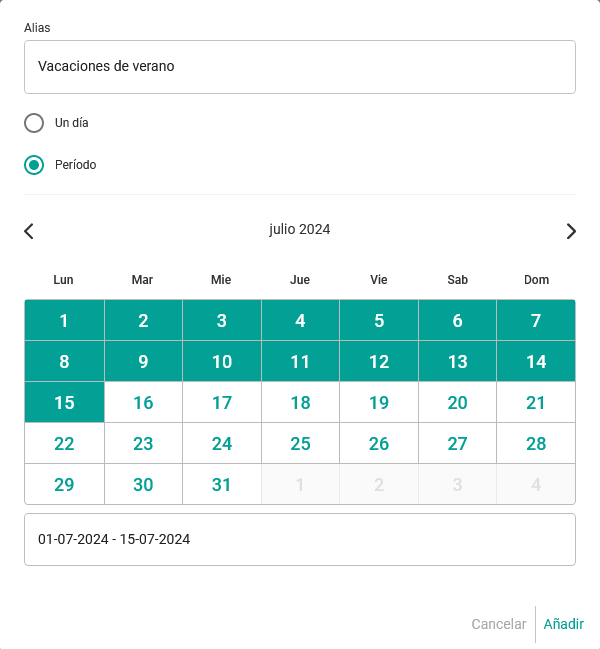
Clica en "Añadir".
Volverás a la pantalla de "Configuración Global para los eventos":

Haz clic en "Guardar" y se guardarán los días libres que has definido.
Para ver los días libres que has añadido solo debes hacer clic en el año "2024".
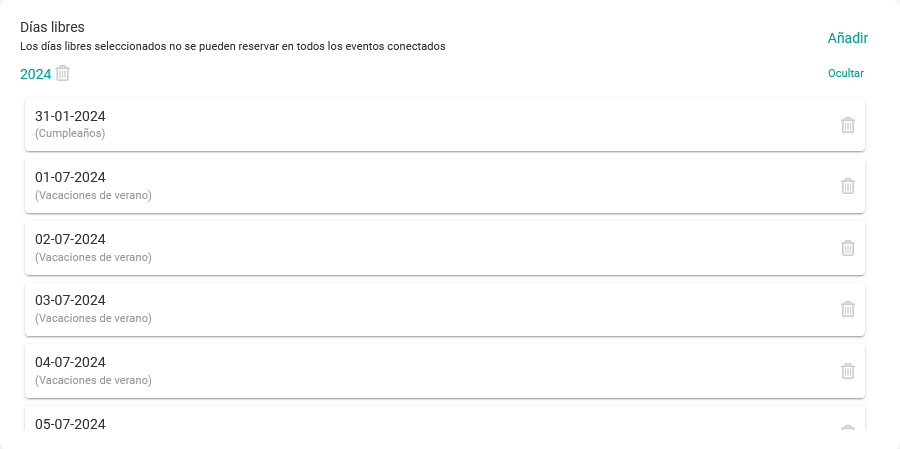
El último paso es asignar los eventos que quieres que tengan en cuenta los días libres que has definido.
Al volver el menú "Calendarios" en los "Ajustes globales":
 Puedes optar por "Asignar todos los eventos" que hayas creado en todos los calendarios o por "Asignar eventos" y aplicar los ajustes globales únicamente a los eventos que quieras.
Puedes optar por "Asignar todos los eventos" que hayas creado en todos los calendarios o por "Asignar eventos" y aplicar los ajustes globales únicamente a los eventos que quieras.
Festivos
Los días libres festivos son los que se establecen para un país o región.
Haz clic en la opción "Festivos" del menú:
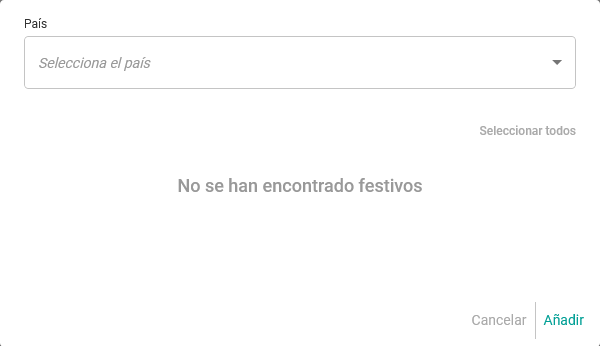 Sólos debes elegir "País" desplegando el menú y aparecerán los días festivos del país seleccionado:
Sólos debes elegir "País" desplegando el menú y aparecerán los días festivos del país seleccionado:
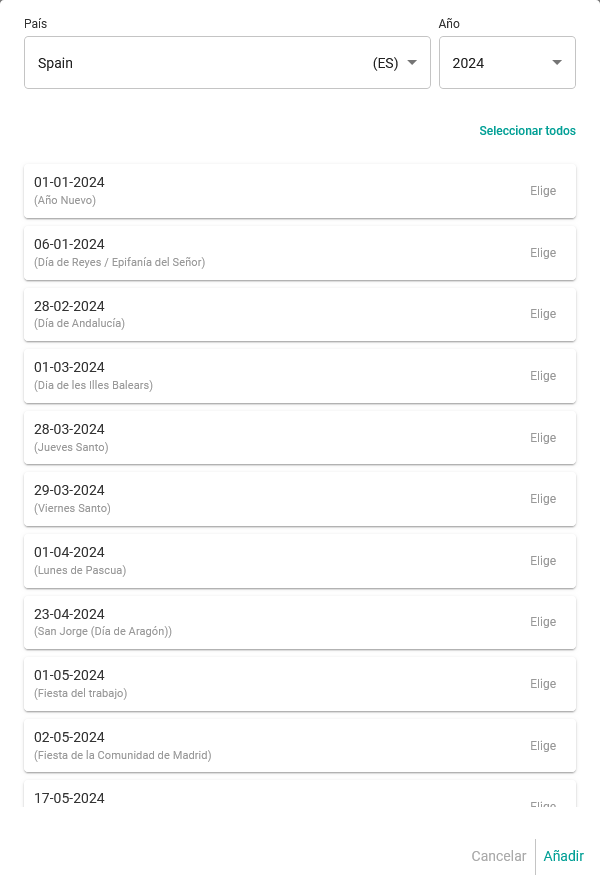
Basta con elegir los días que son festivos para ti y hacer clic en "Añadir".
Ahora tienes que asignar los eventos que quieres que tengan en cuenta los días festivos que has elegido.
Al volver el menú "Calendarios" en los "Ajustes globales":
 Puedes optar por "Asignar todos los eventos" que hayas creado en todos los calendarios o por "Asignar eventos" y aplicar los ajustes globales solalmente a los eventos que desees.
Puedes optar por "Asignar todos los eventos" que hayas creado en todos los calendarios o por "Asignar eventos" y aplicar los ajustes globales solalmente a los eventos que desees.
De esta forma ya has establecido la disponibilidad de días libres en todos los eventos.